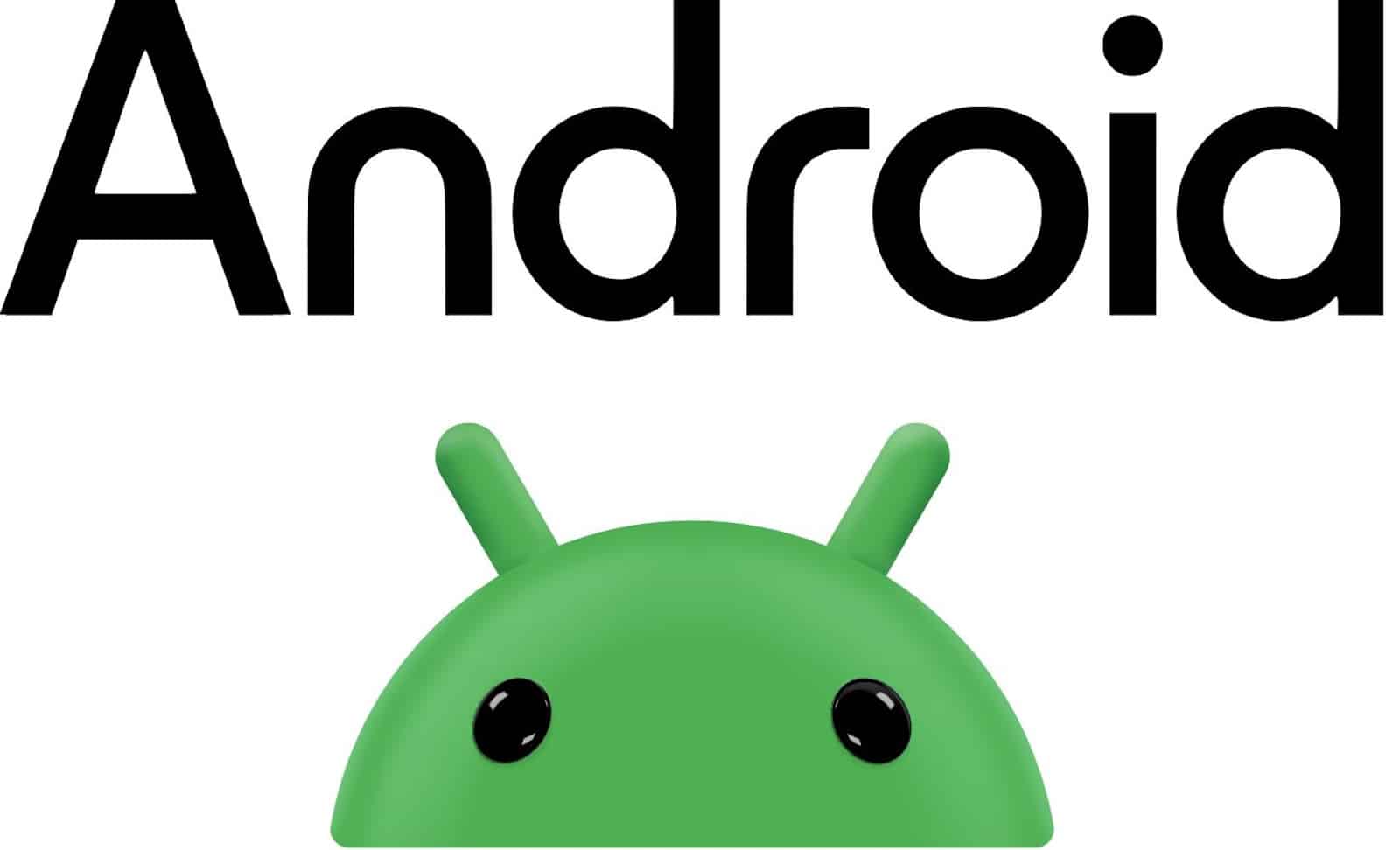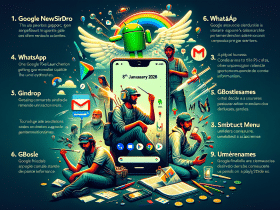Android 15 offre une fonctionnalité extrêmement utile pour ceux qui souhaitent protéger leur vie privée : l’Espace privé. Grâce à cette option, vous pouvez créer un espace sécurisé, à l’écart de votre compte principal, pour stocker des applications, photos, et autres fichiers sensibles. Voici les étapes à suivre pour activer et utiliser cette fonction.
Étape 1 : Créer un espace privé dans Android 15

Pour activer l’Espace privé, commencez par ouvrir les Paramètres de votre téléphone. Ensuite, faites défiler jusqu’à Sécurité et confidentialité. Tout en bas de ce menu, vous trouverez l’option Espace privé.
Cliquez dessus, et vous serez guidé pour créer cet espace. Android 15 vous proposera de créer un compte Google distinct pour cet espace, mais cela est facultatif. Cependant, cela vous permettra de sauvegarder vos données sensibles séparément. Si vous choisissez cette option, suivez les instructions pour associer ce compte à votre espace privé.
Il vous sera également demandé de choisir un mode de déverrouillage : mot de passe, schéma de sécurité, ou empreinte digitale. Cela ajoutera une couche supplémentaire de sécurité pour accéder à cet espace.
Étape 2 : Ajouter des applications et fichiers à l’espace privé
Une fois l’espace privé créé, vous pouvez y accéder en faisant défiler le menu des applications. Il apparaîtra tout en bas de votre liste. Pour l’ouvrir, déverrouillez-le avec la méthode de sécurité que vous avez choisie.
À l’intérieur de cet espace, vous pouvez déplacer vos applications sensibles en les faisant glisser vers cet espace privé. Vous pouvez également installer de nouvelles applications directement depuis le Play Store. Dans ce cas, celles-ci n’apparaîtront que dans votre espace privé. Cela vous permet de garder toutes vos applications à l’abri des regards indiscrets.
Étape 3 : Désactiver les notifications liées à l’espace privé
Pour une discrétion maximale, vous pouvez également choisir de désactiver les notifications qui concernent les applications de l’espace privé. Cela permet de ne pas afficher de notifications concernant les applications cachées, même si elles sont ouvertes.
Pour ce faire, allez dans Paramètres > Notifications. Dans le menu, recherchez l’option Afficher les notifications de l’espace privé et désactivez-la. Ainsi, aucune notification ne sera visible pour les applications stockées dans votre espace privé.
Étape 4 : Supprimer un espace privé sous Android 15
Si vous n’avez plus besoin de l’espace privé, vous pouvez facilement le supprimer. Pour cela, retournez dans Paramètres > Sécurité et confidentialité, puis sélectionnez Espace privé. Vous y trouverez l’option pour supprimer l’espace. Notez que cette action effacera toutes les applications et fichiers que vous y avez stockés.